"Olen uusi iPhonen käyttäjä ja huomasin, että ehdotukset olivat vääriä, kuinka tyhjentää näppäimistön historia iPhonessa?" Ei voida kiistää, että iPhonet ovat älylaitteita. Se voi tehdä ehdotuksia toimintojesi, kuten hakuhistorian, mukaan. On kuitenkin ärsyttävää, että iPhone ehdottaa väärin kirjoitettuja sanoja tai korvaa kirjoitetut sanat omilla sanoillaan. Jos haluat tyhjennä näppäimistöhistoria iPhonessa niin sinun on luettava tämä opas.
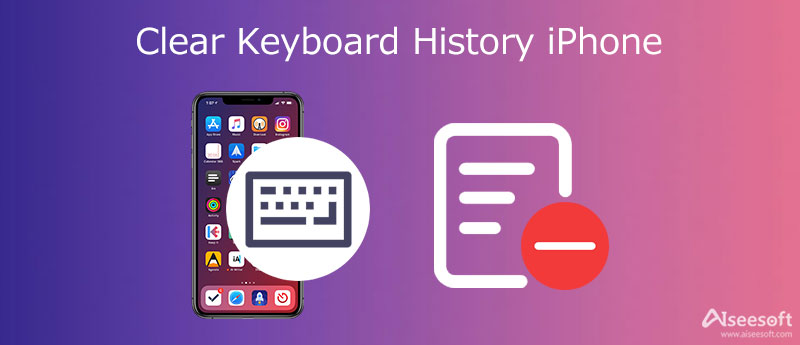
Oletusarvoisesti iPhone sallii näppäimistön oppia kirjoitustyylistäsi, jotta se voi tehdä ehdotuksia. Vaikka se auttaa sinua kirjoittamaan nopeasti, tämä ominaisuus muistaa kirjoitusvirheet. Joskus se tarjoaa myös suhteettomia ehdotuksia. Onneksi voit tyhjentää iPhonen näppäimistöhistorian seuraamalla alla olevia ohjeita.
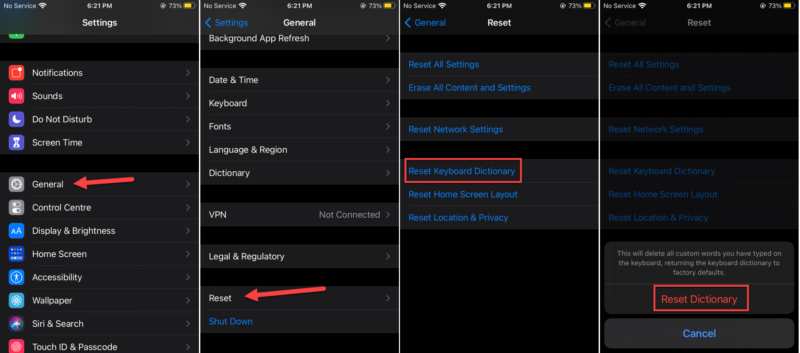
1. Poista ennustaminen käytöstä. Näppäimistön historian tyhjentämisen jälkeen iPhone aloittaa uuden ennustuskäänteen. Jos haluat päästä eroon siitä, siirry Asetukset-sovellukseen ja napauta general, ja näppäimistö. Vieritä alas ja kytke pois päältä Ennakoiva.
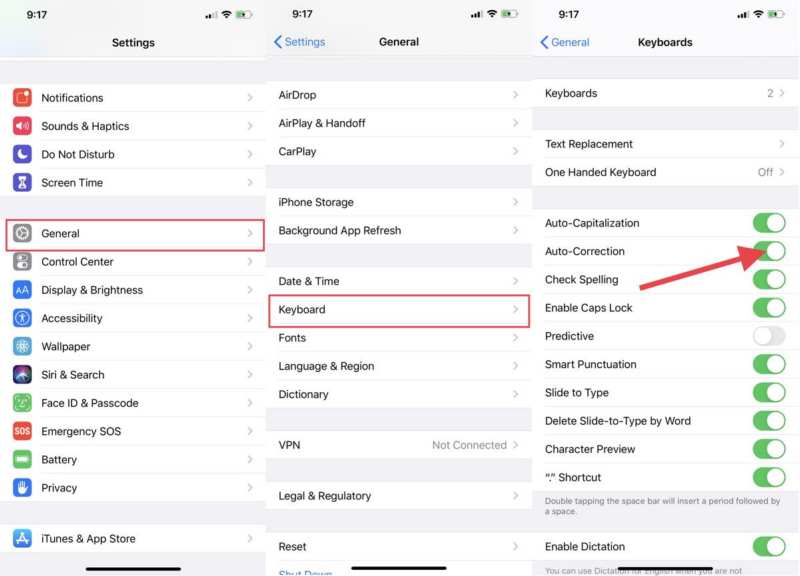
2. Poista automaattinen korjaus käytöstä. iPhone korjaa sanasi tekojesi mukaan. Jos haluat estää sitä korjaamasta tyyppiäsi, siirry Asetukset-sovellukseen ja siirry kohtaan general ja näppäimistö. Kytke sitten automaattinen korjaustoiminto pois päältä.
3. Käytä kolmannen osapuolen näppäimistöä. iPhonen sisäänrakennettu näppäimistö ei ole tarpeeksi älykäs. Jos haluat vain tyhjentää tiettyjä kohteita, toinen näppäimistö voi olla hyvä valinta, kuten Swype.
Näppäimistön historian tyhjentäminen ei vain anna sinun päästä eroon ehdotuksista ja kirjoitusvirheistä, vaan se voi myös vapauttaa tilaa ja parantaa iPhonesi suorituskykyä. Joissakin tapauksissa on välttämätöntä suojata yksityisyyttäsi. Aiseesoft iPhone Cleanertoisaalta voi auttaa sinua tekemään työn nopeasti.

Lataukset
Aiseesoft iPhone Cleaner – paras näppäimistöhistorian puhdistusaine
100 % turvallinen. Ei mainoksia.
100 % turvallinen. Ei mainoksia.
Asenna paras näppäimistöhistorian tyhjennysohjelmisto tietokoneellesi. Macille on olemassa toinen versio. Liitä sitten iPhone samaan tietokoneeseen Lightning-kaapelilla. Käynnistä ohjelmisto, niin se tunnistaa luurin välittömästi.

paina Vapauta tilaa -vaihtoehto vasemmalla puolella ja napsauta Pikaskannaus -painiketta aloittaaksesi näppäimistöhistorian etsimisen iPhonessa. Napsauta skannauksen jälkeen pyyhkiä -painiketta vieressä Poista roskapostitiedostot. Nyt voit tarkastella roskapostityyppejä ja tarkistaa haluamasi tyypit.

Kun olet valmis, napsauta pyyhkiä -painiketta oikeassa alakulmassa aloittaaksesi näppäimistön historian tyhjentämisen iPhonessa. Prosessin aikana sinun on pidettävä iPhone kytkettynä tietokoneeseen. Kun se on valmis, irrota luuri tietokoneeltasi, niin näppäimistösi toimii normaalisti ilman historiaa.

Huomautus:Näppäimistöhistorian lisäksi ohjelmisto voi Tyhjennä hakuhistoria, puhdista järjestelmän roskatiedostot ja tyhjennä sovelluksen välimuisti ja muita hyödyttömiä tietoja iPhonesta nopeasti.
1. Voinko nähdä iPhone-näppäimistöni historian?
Jos käytät alkuperäistä iOS-näppäimistöä, et voi palata takaisin katsomaan kirjoitushistoriaasi tai kirjoittamaasi. Jos käytät kolmannen osapuolen näppäimistöä, olet ehkä voinut tarkastella tai poistaa tiettyjä kirjoittamiasi asioita.
2. Kuinka korjata tiettyjä sanoja iPhonen ennakoivasta tekstistä?
Jos haluat pakottaa ennakoivan tekstin sanaan, avaa Asetukset-sovellus ja napauta generalJa sitten näppäimistö. paina Tekstin korvaaminen vaihtoehto, napauta + -kuvaketta ja kirjoita oikea kirjoitusasu Lauseke laatikko. Kirjoita seuraavaksi virheellinen kirjoitusasu oikotie laatikko. Silloin ennakoiva teksti ei enää anna väärää ehdotusta.
3. Mitä näppäimistön nollaus tarkoittaa iPhonessa?
Se poistaa kaikki sanat, jotka olet lisännyt käyttäjän sanakirjaan, mukaan lukien ehdotukset ja kirjoittamasi sanat.
Yhteenveto
Tässä oppaassa on selitetty, kuinka näppäimistön historia tyhjennetään iPhonessa ja iPadissa. Jos kärsit kirjoitusvirheistä tai virheellisistä ehdotuksista, seuraa oppaamme päästäksesi eroon näppäimistöhistoriastasi kokonaan. Aiseesoft iPhone Cleaner voi auttaa sinua poistamaan nopeasti historian ja ehdotukset iOS-puhelimista. Jos kohtaat muita tähän aiheeseen liittyviä ongelmia, jätä viesti tämän viestin alle, niin vastaamme siihen mahdollisimman pian.

Blu-ray-soitin on tehokas soitin, joka voi toistaa Blu-ray-levyjä, Blu-ray-kansioita, DVD-levyjä / kansioita / ISO-tiedostoja ja toimii kaikilla HD / SD-videotiedostojen yhteisenä mediasoittimena.
100 % turvallinen. Ei mainoksia.
100 % turvallinen. Ei mainoksia.